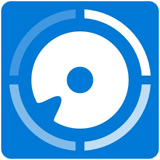Seagate Toolkit(一鍵數(shù)據(jù)備份還原)是一款占用電腦內(nèi)存非常小,功能非常強(qiáng)大的數(shù)據(jù)恢復(fù)軟件,這款軟件有著非常實(shí)用的文件播放還原軟件,可將用戶的所有重要文件自動(dòng)從計(jì)算機(jī)備份至存儲(chǔ)設(shè)備;一鍵就可以快速進(jìn)行處理,而且還都是免費(fèi)使用的,而且還可以備份、鏡像、Sync Plus、Seagate Secure 等等,感興趣的朋友趕快來(lái)體驗(yàn)~
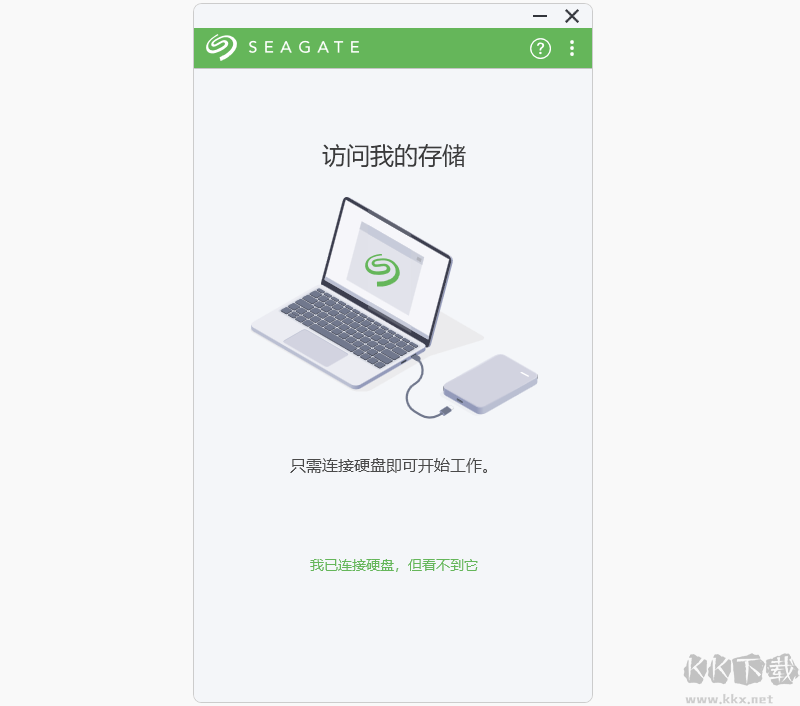
Seagate Toolkit(一鍵數(shù)據(jù)備份還原)使用方法
使用以下任一方法打開(kāi) Toolkit:
雙擊桌面上的 Toolkit 圖標(biāo)。為了便于訪問(wèn),您可以將 Toolkit 圖標(biāo)添加到任務(wù)欄。
單擊搜索 Windows 欄并鍵入 Toolkit,然后選擇該應(yīng)用程序。
單擊“開(kāi)始”菜單,然后從菜單選擇 Toolkit。
主菜單
打開(kāi) Toolkit 后,將顯示主菜單。
硬盤 — 單擊一個(gè)硬盤以創(chuàng)建和編輯同步計(jì)劃、管理密碼、鎖定硬盤等等。
活動(dòng) — 單擊之前已經(jīng)設(shè)置的硬盤活動(dòng)。
更多 — 單擊該圖標(biāo)可修改設(shè)置、獲取幫助或退出 Toolkit。
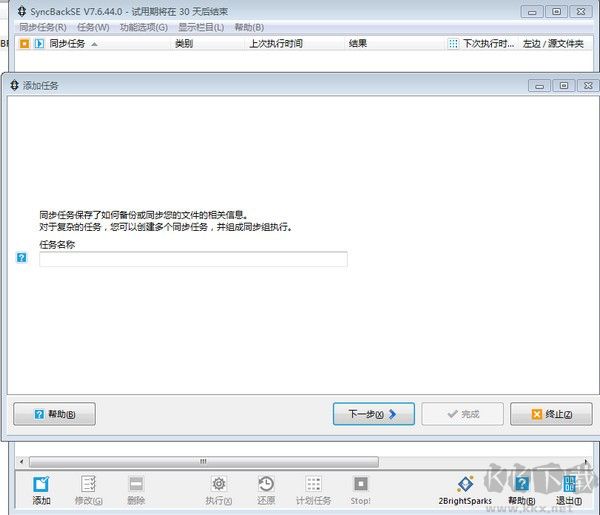
Seagate Toolkit(一鍵數(shù)據(jù)備份還原)FAQ
Toolkit 報(bào)告?zhèn)浞菀蛭粗e(cuò)誤而失敗
要幫助解決此問(wèn)題,請(qǐng)使用報(bào)告功能。如果您沒(méi)有看到報(bào)告功能,請(qǐng)重新啟動(dòng) Toolkit 或您的計(jì)算機(jī)以更新到最新版本的 Toolkit。 需要 Internet 以便將軟件更新到最新版本。
如要定位致使備份失敗的路徑:
啟動(dòng) Toolkit
單擊 Backup(備份)
單擊失敗的備份作業(yè)上的 More(更多)(用戶添加的圖片) 按鈕
單擊 Report(報(bào)告)
這會(huì)打開(kāi)一個(gè)窗口,其中顯示備份失敗的文件路徑。單擊主機(jī)路徑列中的文件路徑,將打開(kāi)一個(gè)窗口,讓您找到活動(dòng)文件。
如果不需要備份此文件,您可以編輯備份計(jì)劃,從中刪除該文件。如果需要該文件,請(qǐng)檢查文件上的權(quán)限以確保您可以復(fù)制該文件。此過(guò)程可能需要不止一次。
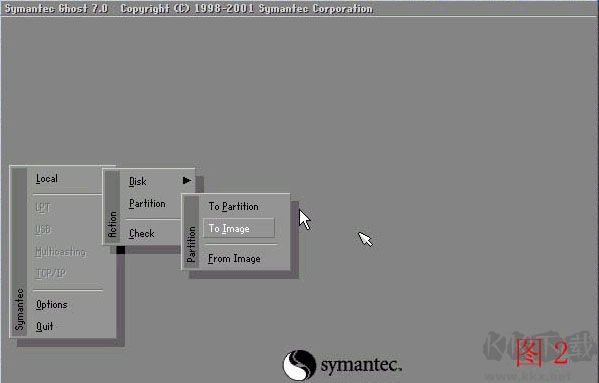
Seagate Toolkit(一鍵數(shù)據(jù)備份還原)軟件特色
通過(guò)自動(dòng)備份保護(hù)您的數(shù)據(jù)
在您的硬盤上創(chuàng)建文件夾以鏡像您計(jì)算機(jī)上的文件夾,使您的文件在兩個(gè)位置始終可用。
為 Seagate 和 LaCie 自加密硬盤管理安全性
使用 Toolkit 啟用安全性、創(chuàng)建密碼,您的數(shù)據(jù)受到 Seagate Secure AES 256 位加密技術(shù)的保護(hù),完全不必?fù)?dān)心。
設(shè)置 RAID
Toolkit 可幫助您輕松配置兼容 Seagate 和 LaCie 雙硬盤設(shè)備的初始 RAID 級(jí)別和格式化。
從存儲(chǔ)卡快速導(dǎo)入文件
只需將存儲(chǔ)卡插入硬盤的集成讀卡器,無(wú)需打開(kāi)文件夾并拖動(dòng)文件,Toolkit 會(huì)自動(dòng)將您的文件復(fù)制到硬盤。